大家知道PS如何安装笔刷吗?下文小编就带来了在PS安装笔刷的操作流程,一起来看看吧!
PS安装笔刷的操作步骤

打开Photoshop,点击菜单栏中的编辑——预设——预设管理器
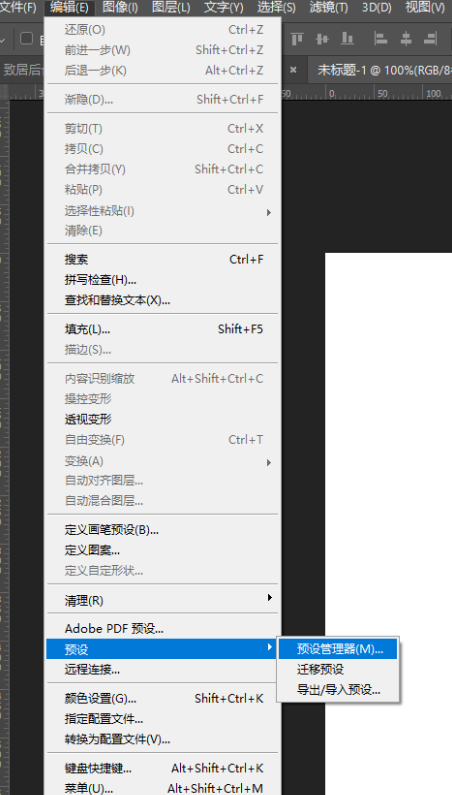
进入预设管理器页面,点击 “载入”
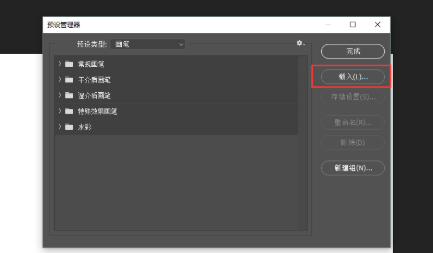
找到要安装的PS笔刷,点击安装
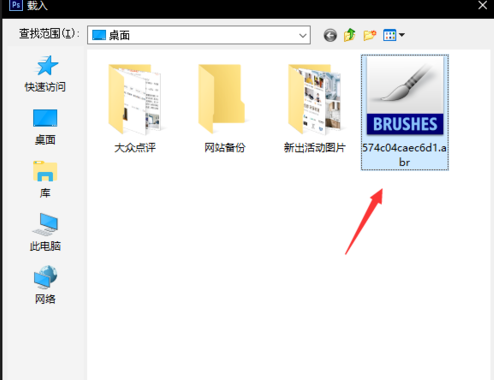
回到预设管理器,可以看到已经安装的笔刷,为了方便快速找到笔刷、可以给它修改名称
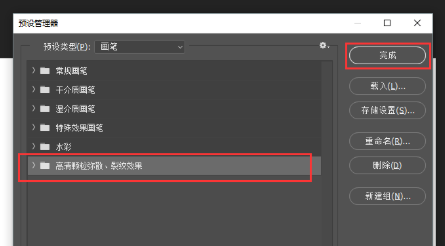
在画笔里找到新的笔刷,可以进行使用

上以上这里为各位分享了PS安装笔刷的操作步骤。有需要的朋友赶快来看看本篇文章吧
2019-06-18 14:30:50 来源:下载之家
大家知道PS如何安装笔刷吗?下文小编就带来了在PS安装笔刷的操作流程,一起来看看吧!
PS安装笔刷的操作步骤

打开Photoshop,点击菜单栏中的编辑——预设——预设管理器
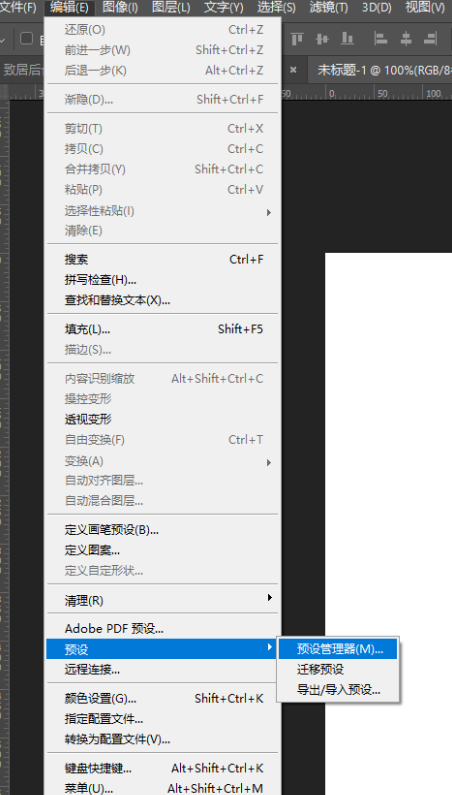
进入预设管理器页面,点击 “载入”
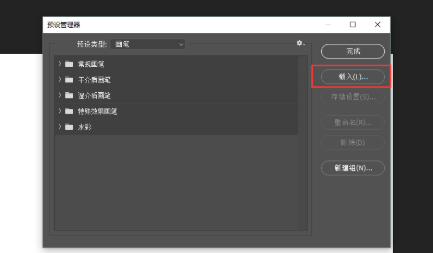
找到要安装的PS笔刷,点击安装
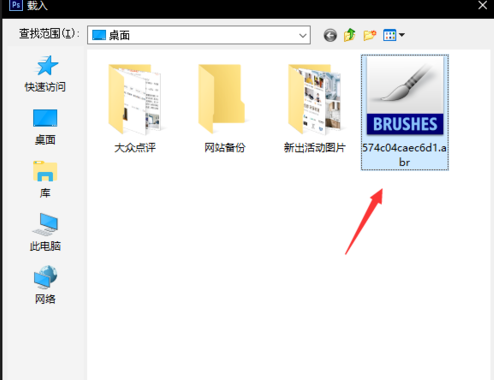
回到预设管理器,可以看到已经安装的笔刷,为了方便快速找到笔刷、可以给它修改名称
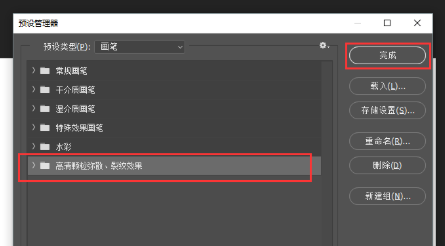
在画笔里找到新的笔刷,可以进行使用

上以上这里为各位分享了PS安装笔刷的操作步骤。有需要的朋友赶快来看看本篇文章吧